下面图老师小编跟大家分享一个简单易学的简单快捷的保细节磨皮教程教程,get新技能是需要行动的,喜欢的朋友赶紧收藏起来学习下吧!
【 tulaoshi.com - PS相片处理 】
磨皮的方法很多,下面介绍一种较为快捷的方法。大致过程:先用选区工具把需要磨皮的皮肤选取出来,羽化后高斯模糊处理。然后把原始素材图片再复制到顶部,用应用图像及滤镜等把皮肤的细节处理清晰,再改变图层混合模式即可。 原图





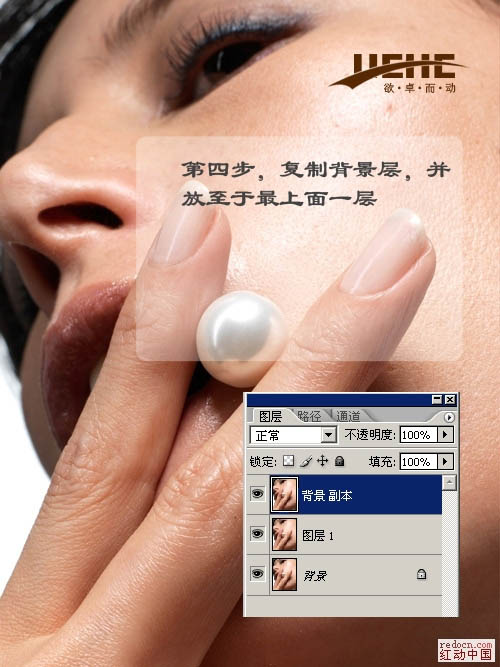
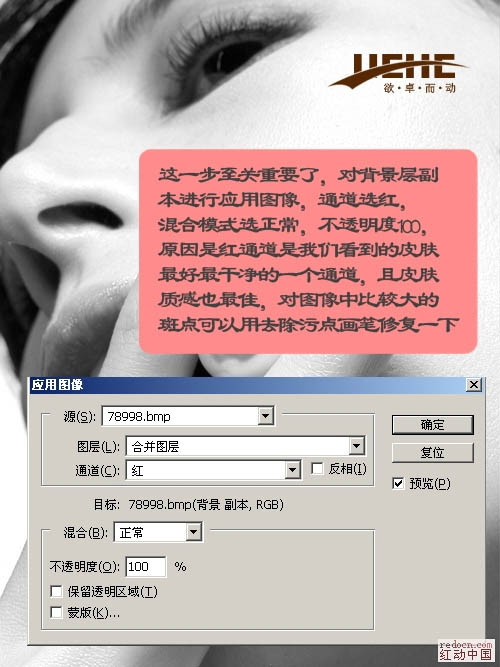


来源:https://www.tulaoshi.com/n/20160131/1523991.html
看过《简单快捷的保细节磨皮教程》的人还看了以下文章 更多>>